رمز عبور سام از یک ورک بوک اکسل محافظت می کند. او دیگر آن حفاظت را نمی خواهد و گزینه های بدیهی (برای او) را امتحان کرده است تا آن محافظت را حذف کند. با این حال، هنگامی که او ورک بوک را می بندد، اکسل همچنان برای باز کردن دوباره ورک بوک به رمز عبور نیاز دارد. سام به این فکر می کند که چگونه می تواند حفاظت را از ورک بوکی که قبلاً محافظت کرده بود حذف کند.
قبل از بررسی راه های رسیدگی به این موضوع، باید به دو نکته در اینجا توجه کرد. اولاً، سام در مورد حذف حفاظت از ورک بوک صحبت می کند، نه در مورد تنظیم حفاظت از کاربرگ. دوم، سام از قبل رمز عبور ورک بوک را دارد و می تواند وارد آن شود—او به سادگی می خواهد ورک بوک را ذخیره کند تا دوباره به رمز عبور نیاز نباشد. (این تمایل او این نیست که یک فایل ورک بوک را باز کند که رمز عبور آن را ندارد.)
اول، شما باید هر گونه حفاظت در ورک بوک را حذف کنید. این کار را ابتدا با نمایش تب Review از روبان انجام می دهید. کاری که بعدا انجام می دهید بستگی به نسخه اکسل شما دارد.
- اگر از Excel 2007 استفاده می کنید، در گروه Changes باید ابزار Unprotect Document را ببینید. (اگر به جای آن ابزار Protect Document را مشاهده کنید، ورک بوک شما در حال حاضر محافظت نشده است.
- اگر از نسخه بعدی اکسل استفاده می کنید، در گروه Protection یک ابزار Workbook یا یک ابزار Protect Workbook را مشاهده خواهید کرد. اگر آن ابزار "انتخاب شده" به نظر می رسد، در این صورت محافظت در ورک بوک وجود دارد.
روی ابزار کلیک کنید و یا ورک بوک فوراً محافظت نمی شود (اگر رمز عبور مرتبط با حفاظت وجود نداشته باشد) یا کادر محاوره ای Unprotect Workbook را مشاهده خواهید کرد. (شکل 1 را ببینید.)
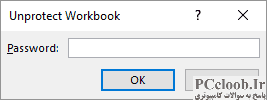
شکل 1. کادر محاوره ای Unprotect Workbook.
در صورت درخواست، رمز عبور را وارد کرده و بر روی OK کلیک کنید.
در مرحله بعد، باید هرگونه حفاظت در سطح ورک بوک را حذف کنید. چندین راه وجود دارد که می توانید این کار را انجام دهید. یک راه این است که این مراحل را دنبال کنید:
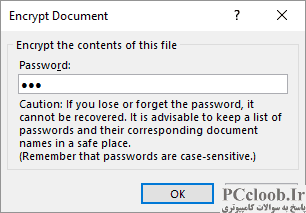
شکل 2. کادر محاوره ای رمزگذاری سند.
- در اکسل 2007 روی دکمه آفیس کلیک کنید یا در نسخه های بعدی اکسل، تب File روبان را نمایش دهید.
- در سمت چپ کادر محاوره ای، روی Prepare (Excel 2007) یا Info (نسخه های بعدی) کلیک کنید.
- اگر از اکسل 2010 یا جدیدتر استفاده می کنید، روی دکمه Protect Workbook کلیک کنید. اکسل یک لیست کشویی از گزینه ها را نمایش می دهد.
- روی Encrypt Document (Excel 2007) یا Encrypt with Password (نسخه های بعدی) کلیک کنید. اکسل کادر محاوره ای رمزگذاری سند را نمایش می دهد. (شکل 2 را ببینید.)
- هر چیزی که در کادر محاوره ای است را حذف کنید.
- روی OK کلیک کنید.
- به طور معمول از Workbook خود استفاده کرده و ذخیره کنید.
مراحل بالا فقط رمز عبور لازم برای باز کردن ورک بوک را حذف می کند. این امکان وجود دارد که رمز عبور دیگری با ورک بوک مرتبط باشد. حذف آن رمز عبور ما را به رویکرد سوم می رساند. این شامل ذخیره مجدد ورک بوک شما است. این مراحل را دنبال کنید:
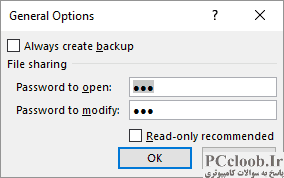
شکل 3. کادر محاوره ای گزینه های عمومی.
- F12 را کلیک کنید. اکسل کادر محاوره ای Save As را نمایش می دهد.
- فقط در سمت چپ دکمه Save، روی Tools کلیک کنید. اکسل یک لیست کشویی از گزینه ها را نمایش می دهد.
- روی گزینه های عمومی کلیک کنید. اکسل کادر محاوره ای گزینه های عمومی را نمایش می دهد. (شکل 3 را ببینید.)
- هر رمز عبور مشهود در کادر Password to Open را حذف کنید.
- هر رمز عبور مشهود در کادر Password to Modify را حذف کنید.
- تیک گزینه Read-Only Recommended را پاک کنید.
- روی OK کلیک کنید. اکسل کادر گفتگوی گزینه های عمومی را می بندد.
- روی ذخیره کلیک کنید. اکسل از شما می پرسد که آیا می خواهید فایل موجود را جایگزین کنید.
- روی Yes کلیک کنید. ورک بوک بدون هیچ رمز عبور ذخیره می شود.
اگر باز هم با مشکلی در باز کردن فایل مواجه شدید، ممکن است (اگرچه محتمل نیست) ورک بوک به نوعی در خود ویندوز محافظت شده باشد. این اغلب زمانی اتفاق می افتد که فایل در درایو شبکه ای ذخیره شده باشد که سرپرست شما مجوزهای امنیتی را برای آن اعمال کرده است.